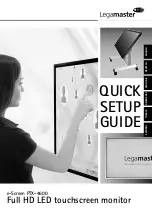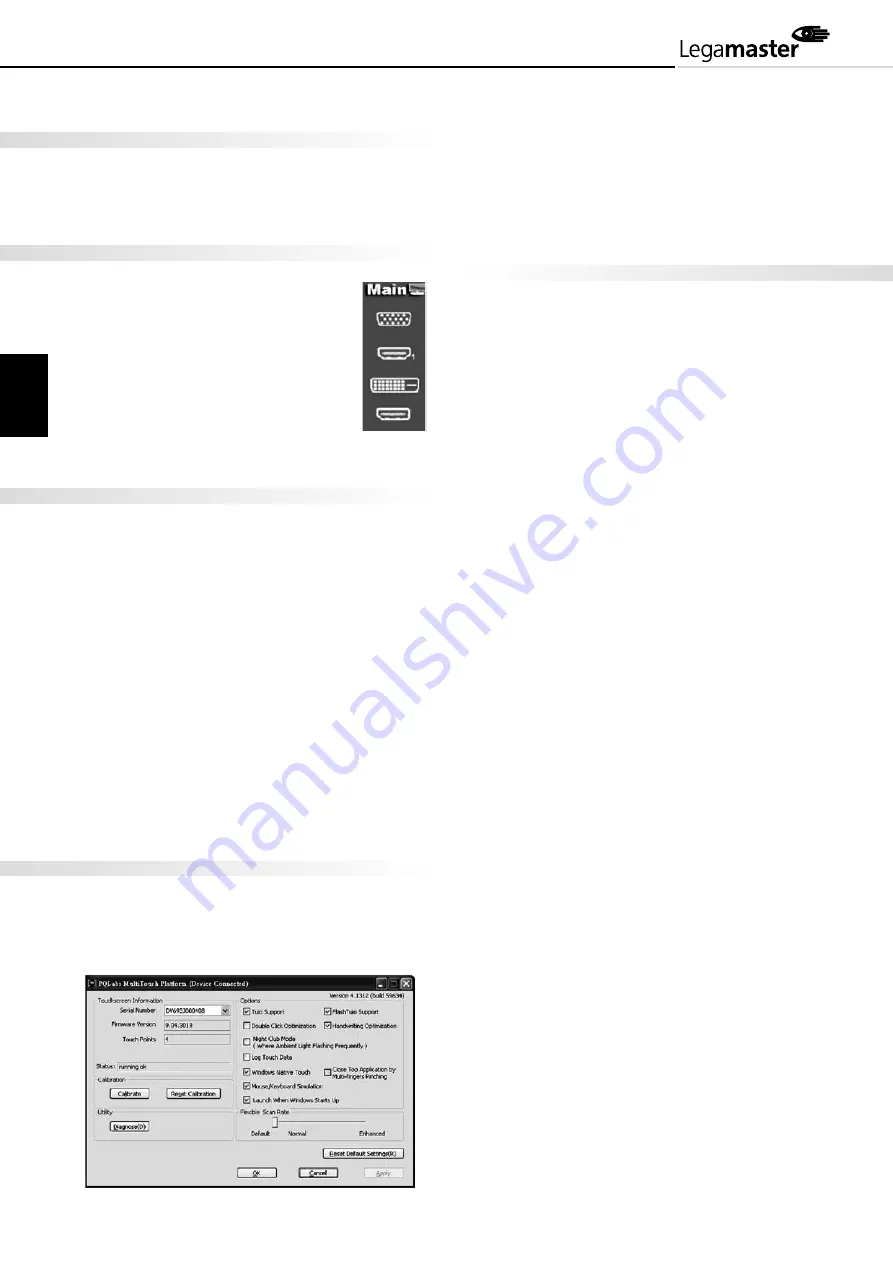
12
Einstellen der Lautstärke
1. Drücken Sie auf der Fernbedienung die Taste VOLUME- oder
um die Lautstärke zu senken oder zu erhöhen.
2. Drücken Sie die Taste MUTE um den Ton vorübergehend abzu-
schalten. Um die Stummschaltung aufzuheben, drücken Sie
noch einmal die Taste MUTE.
Auswahl der Eingangsquelle
1. Drücken Sie auf der Fernbedienung die
Taste für die gewünschte Quelle (VGA, HDMI,
DVI, Display-Port)
2. Sie können auch die Taste SOURCE auf
dem Tastenfeld des Monitors drücken und
anschließend mit den Pfeiltasten (
) zur
gewünschten Eingangsquelle zu navigieren.
Drücken Sie anschließend ENTER:
VGA
HDMI
DVI-D
DisplayPort
3. Wenn der Monitor keine Quelle findet,
erscheint die Meldung “No signal” (Kein Signal).
Touch-Bedienung
Bei Inbetriebnahme des Geräts ist zunächst keine Kalibrierung
erforderlich. Je nach Gebrauch wird im Laufe der Zeit jedoch
eine Kalibrierung des Touch-Panels erforderlich sein. Bitte
beachten Sie die unten stehenden Kalibrierungshinweise für
unterschiedliche Betriebssysteme:
Installation:
1. Schließen Sie das Signalkabel an den Monitor an und schalten
sie ihn ein
2. Schließen Sie das eine Ende des USB-Kabels (USB-Anschluss
Typ B) an der Seite des Monitors an (siehe Abschnitt „Signal-
eingänge“ in Kapitel 3 für die genaue Position des Eingangs)
3. Schließen Sie das andere Ende des USB-Kables (USB-Anschluss
Typ A) an den Computer an
4. Schalten Sie den Computer ein
5. Warten Sie 5 Sekunden nach Anschließen des USB-Kabels,
bis die Touch-Funktion betriebsbereit ist
6. Um eine optimale Leistung zu erzielen, installieren Sie die mit
dem Touchscreen gelieferte Treibersoftware.
Sie kann mit dem Finger, einem Stift oder einem anderen
Zeiger aktiviert werden. Die Touch-Funktion funktioniert über
Plug & Play und benötigt keinen zusätzlichen Treiber.
Kalibrierung
Kalibrierung von Legamaster-Bildschirmen:
Installieren Sie die mit dem Touchscreen gelieferte
Treibersoftware.
Starten Sie die Software auf Ihrem Computer.
Klicken Sie auf die Schaltfläche „Calibrate“ („Kalibrieren“).
Auf dem Bildschirm wird ein weißes Kreuz auf schwarzem
Hintergrund angezeigt.
Klicken Sie das länger als 1 Sekunde mit der Hand auf
weiße Kreuz. Folgen Sie der Bewegung des Kreuzes, um die
Kalibrierung mit vier Berührungspunkten abzuschließen.
Systemanforderungen
Hardwareanforderungen:
Mindestkonfiguration des Computers:
- 2.2 GHz Dual-Core-Prozessor
- 1 GB RAM
- 10 GB freier Festplattenspeicher
- 128 MB-Grafikkarte
Empfohlene Konfiguration des Computers:
- 2,5 GHz Quad-Core-Prozessor
- 3 GB RAM
- 10 GB freier Festplattenspeicher
- 1GB-Grafikkarte
Softwareanforderungen (Multitouch-Betrieb):
Die folgenden Betriebssysteme unterstützen den Multitouch-
Betrieb:
- Microsoft
®
Windows 7 Home Premium oder Windows 7
Ultimate
- Microsoft Windows 8
Softwareanforderungen (Single-Touch-Betrieb):
Die folgenden Betriebssysteme unterstützen den Single-Touch-
Betrieb:
- Microsoft Windows 7 Home Basic
- Microsoft Windows Vista Enterprise oder Vista Business Edition
- Windows XP oder Windows Server 2003 mit .NET Framework,
Version 2.0 oder höhere
- Apple
®
OS X
DEUTSCH
Summary of Contents for e-Screen PTX-4600
Page 38: ...NOTES ...